Nhiều khi bạn muốn cài đặt một ứng dụng ngoài iphone nhưng không biết làm cách nào? Bạn không thể tải được các ứng dụng ngoài Appstore đã cung cấp. Hãy liên hệ ngay với Limosa qua hotline 19002276 hoặc qua website Limosa.vn để biết nguyên nhân và cách giải quyết tình trạng iphone không cài được ứng dụng ngoài nhé.

1. Ứng dụng ngoài iphone là gì?
Tất cả các thiết bị điện thoại iphone đều được sử dụng hệ điều hành iOS khép kín. Có nhiều ứng dụng, trò chơi, tiện ích điện thoại chỉ có mặt trên hệ điều hành Android mà không có trên iphone, chính vì vậy mà gây đến tình trạng không thể tải được các ứng dụng mà mình mong muốn. Các ứng dụng đó thường có các đặc điểm và bản quyền riêng khiến nó không có mặt trên Appstore, chính vì vậy mà gây đến tình trạng iphone không cài được ứng dụng ngoài.
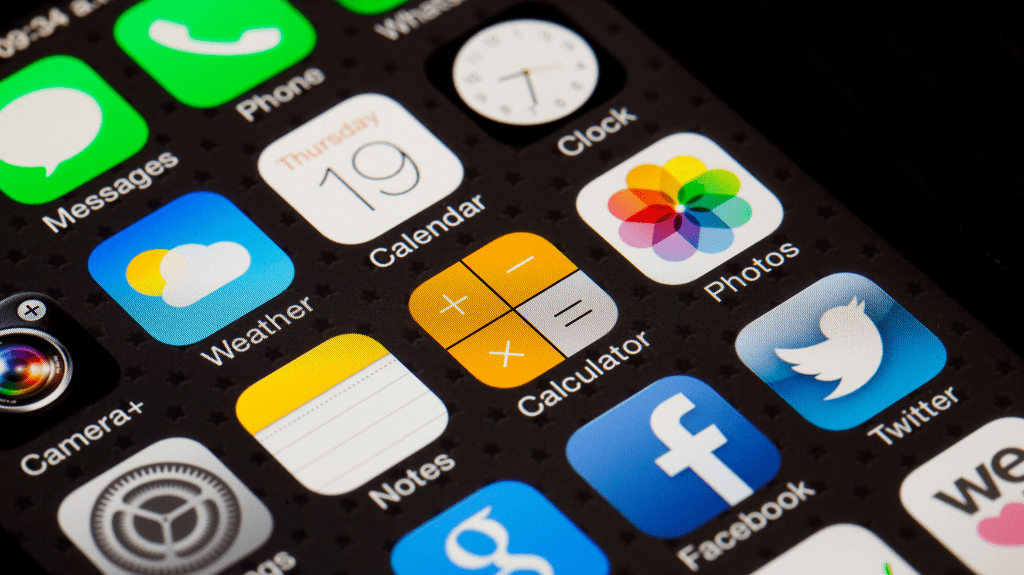
2. Các công cụ cần thiết để giải quyết tình trạng iphone không cài được ứng dụng ngoài
– Một chiếc Laptop có hệ điều hành Window, OS X hoặc MAC
– Một chiếc điện thoại iphone có hệ điều hành iOS 9 trở lên
– Có iTunes phiên bản mới nhất
– Công cụ Cydia Impactor để tải ứng dụng

3. Các bước giải quyết tình trạng iphone không cài được ứng dụng ngoài
Nếu muốn cài đặt các ứng dụng mà không xuất hiện trên appstore bạn có thể áp dụng cách giải quyết trạng iphone không cài được ứng dụng ngoài dưới đây:
– Bước 1: Để cài đặt ứng dụng ngoài iphone, việc bạn cần làm đầu tiên là tải và cài đặt công cụ Cydia Impactor về thiết bị điện thoại iPhone của mình.
– Cydia Impactor là một công cụ miễn phí, để tải Cydia Impactor, bạn hãy truy cập vào trang website cydiaimpactor.com. Tiếp đến hãy lựa chọn đúng hệ điều hành mà bạn đang sử dụng,xem xét đó là phiên bản dành cho windows hay MAC. Sau đó tiến hành cài đặt công cụ như bình thường.
– Bước 2: Sau khi giải nén file để lấy file thực thi, bước tiếp theo bạn phải cần có file .ipa của ứng dụng.Bởi vì một số file game/ ứng dụng phải có đuôi là .ipa mới có thể chuyển thành công vào thiết bị iPhone của bạn được.
– Mỗi ứng dụng sẽ có một file .ipa khác nhau nhưng bạn đừng lo lắng vì các bước để tạo file .ipa thì giống nhau.
– Bước 3: Bạn cần kết nối điện thoại của mình với máy tính,nếu điện thoại của bạn không thể kết nối với máy tính thì hãy mở trang cài đặt iTunes để cài đặt iTunes cho máy. Sau khi khi kết nối xong, ngay lập tức giao diện phần mềm sẽ hiện ra tên điện thoại iphone của bạn, bạn chỉ việc kiểm tra xem đã đúng tên hay chưa
– Bước 4: Tải file ứng dụng hoặc trò chơi mà bạn muốn tải về máy tính
– Bước 5: Kéo thả các file ứng dụng ở bên ngoài mà bạn đã tải về vào giao diện ứng dụng. Chỉ với thao tác đơn giản này bạn đã chuyển thành công ứng dụng vào thiết bị điện thoại iPhone của bạn. Việc tiếp theo bạn cần làm là nhập tài khoản iCloud để xác nhận chấp nhận ứng dụng, trong quá trình cài đặt sẽ xuất hiện thông báo, bạn chỉ cần nhấn Yes hoặc OK và tiếp tục quá trình cài đặt. Quá trình sẽ diễn ra trong khoảng vài giây và tùy thuộc vào tốc độ chạy của thiết bị, do đó bạn cần đợi một lúc.
– Bước 6: Sau khi đã cài đặt ứng dụng lên thiết bị iphone của bạn thì việc tiếp theo bạn cần làm là cập quyền truy cập cho ứng dụng.
Để cấp quyền truy cập cho ứng dụng bạn cần thực hiện các thao tác sau đây: Truy cập vào phần Cài đặt trên thiết bị điện thoại của bạn -> Bước tiếp theo là vào phần cài đặt chung -> Truy cập vào mục quản lý thiết bị -> Chọn tài khoản iclouD của bạn -> Chọn ứng dụng mà bạn muốn cài đặt -> Ấn xác minh -> Thoát ra màn hình chính. Như vậy là bạn đã thực hiện xong việc cấp quyền truy cập cho ứng dụng.
Chỉ với các thao tác trên đây bạn đã có thể nhanh chóng giải quyết được tình trạng iphone không cài đặt được các ứng dụng ngoài.
4. Những lưu ý khi cài đặt ứng dụng ngoài vào iphone
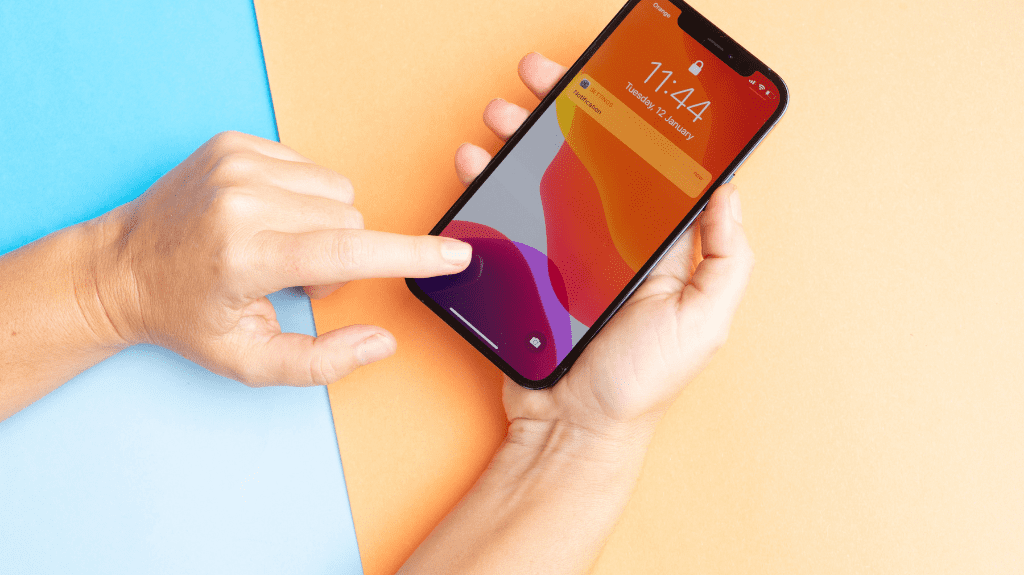
Cách giải quyết tình trạng iphone không cài đặt được ứng dụng ngoài vô cùng đơn giản và hiệu quả, tuy nhiên để áp dụng thành công bạn cần lưu ý một số điểm sau:
– Iphone sử dụng hệ điều hành iOS kín nên việc không cho phép cài đặt các ứng dụng ngoài của iPhone mục đích chính để tăng cường sự bảo mật cho thiết bị của bạn nên hãy xem xét thật kỹ trước khi cài đặt.
– Cài đặt các ứng dụng ngoài iPhone có thể khiển cho điện thoại của bạn bị nhiễm mã độc, virus và bị đánh cắp các thông tin cá nhân
– Nếu Apple ID của bạn là bản dùng miễn phí thì sau 7 ngày bạn phải tiến hành cài đặt lại ứng dụng như các bước đã hướng dẫn ở trên.
– Chỉ nên cài đặt các ứng dụng thật sự cần thiết và hạn chế tối đa các ứng dụng ngoài của Appstore
Hy vọng qua bài viết trên đây của Limosa đã phần nào giúp bạn có thêm kiến thức và phương pháp để giải quyết tình trạng iPhone không cài đặt được ứng dụng ngoài. Nếu có bất kỳ thắc mắc hoặc muốn tìm hiểu thêm nhiều thủ thuật khác, hãy liên hệ tới hotline 19002276 hoặc qua website Limosa.vn nhé.


